Apakah kamu mengetahui bagaimana cara format macbook? Sebenarnya cara format pada macbook sangatlah mudah kamu hanya perlu mengikuti langkah – langkah yang akan di berikan di bawah ini, simak lenjelasannya sampai selesai ya.
Memiliki macbook memang merupakan idaman bagi setiap orang. Tetapi ada kalanya, kamu ingin menjual macbook tersebut, atau kamu hanya ingin melakukan reset macbook agar seolah-olah macbook kembali ke pengaturan pabriknya lagi.
Setelah melakukan reset pada macbook, maka kondisinya akan seperti baru lagi. Maka tidak akan ada data apapun yang tertinggal di macbook milikmu bahkan kondisi macbook akan kembali segar dan fresh seperti baru lagi.
Untuk kamu yang ingin melakukan reset pada macbook, kamu dapat membaca tutorial lengkap berikut ini.
Factory reset yang harus kamu lakukan Nah, buat yang belum tahu, kami akan memberikan tips bagaimana cara factory reset pada macbook.
Melakukan factory reset bertujuan agar mengembalikan perangkat pada yang ada pada macbook ke tampilan seperti pertama kali di beli yang berarti semua data yang tersimpan akan ikut terhapus.
Cara Format Macbook
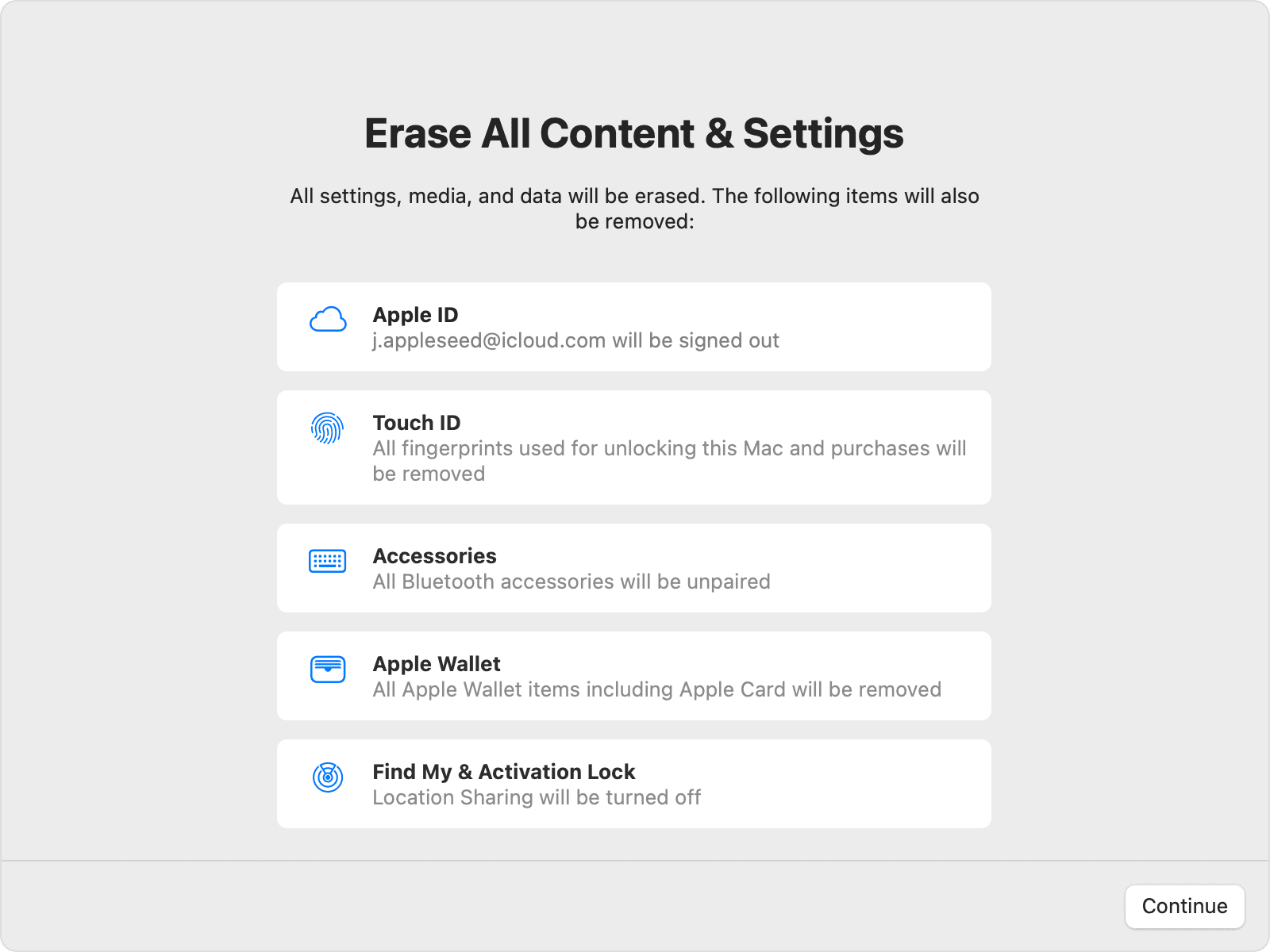
Apabila belum tahu cara factory reset macbook? Kami akan membagikan cara menghapus semua data dan mengembalikan macbook lama ke pengaturan pabrik. Berikut ini cara- cara untuk melakukan factory reset macbook:
1. Melakukan sign out dari akun
Apabila telah memigrasikan data ke macbook baru ataupun membuat cadangan terakhir untuk menyimpan data.
Pertama, yang harus kamu lakukan yaitu keluar dari semua akun dulu, kamu dapat melakukannya menggunakan iTunes. Kamu juga harus keluar satu per satu dari aplikasi.
Silahkan buka satu aplikasi tersebut kemudian buka account – Authorizations – Deauthorize This Computer setelah itu masukkan apple ID dan juga kata sandi lalu tekan tombol Deauthorize.
Selanjutnya matikan find my mac dan keluar dari iCloud kemudian buka system preferences – Apple ID, klik iCloud yang ada di panel kiri dan hapus centang find my mac.
Silahkan klik overview dari panel kiri lalu klik sign out terakhir kamu keluar dari Messages. (Silahkan buka messages – kemudian preferences lalu klik iMessage dan yang terakhir klik sign out)
2. Melakukan pemutusan sambungan bluetooth
Apabila kamu ingin mewariskan macbook yang lama kepada anak atau orang lain di rumah, sebaiknya kamu lepaskan perangkat bluetooth apa pun sehingga mouse atau keyboard akan aman.
Silahkan buka system preferences – bluetooth dan arahkan mouse ke perangkat yang ingin di putus pemasangan lalu klik tombol X yang ada di sebelah kanan kemudian kamu dapat mengklik remove.
3. Melakukan setel ulang NVRAM untuk memformat macbook
NVRAM yaitu memori atau tempat macbook kamu untuk menyimpan pengaturan yang di perlukan. Sebaiknya atur ulang NVRAM sebelum melakukan penggantian laptop.
Untuk cara melakukannya yaitu matikan macbook lalu nyalakan dan silahkan tekan kemudian tahan empat tombol secara bersamaan yaitu tombol option, command, P, dan R lepaskan setelah 20 detik.
4. Menggunakan cara factory reset untuk melakukan format macbook
Terlebih dahulu kamu perlu memasukkan macbook ke recovery mode agar dapat menghapus semua data dan menginstal ulang macbook, untuk masuk ke recovery mode caranya cukup mudah.
Apabila pada MacBook berbasis Intel kamu hanya perlu melakukan restart dan segera tekan, setelah itu tahan Command-R. Ingat, kamu bisa melepaskan kunci apabila telah melihat logo Apple muncul.
Nantinya kamu akan melihat jendela macbook utilities silahkan pilih disk utility lalu klik continue kemudian pilihlah disk startup.
Apabila kamu menamainya ulang kemungkinan berlabel macintosh HD/sejenis. Setelah itu, klik erase yang ada di bagian atas jendela disk Utility.
Setelah itu kamu dapat ikuti petunjuk untuk menginstal sistem operasinya setelah macbook di instal ulang kamu akan melihat setup assistant. Kemudian matikan macbook kamu dan proses factory reset pada macbook kamu telah selesai.
Nah, gimana mudah bukan cara untuk melakukan format macbook kamu hanya perlu mengikuti langkah – langkah yang sudah di jelaskan di dalam artikel ini.
Akhir kata
Sekian penjelasan mengenai Cara format macbook semoga bermanfaat selamat mencoba semoga berhasil ya.




